
时间:2020-12-23 20:46:15 来源:www.win10xitong.com 作者:win10
今天小编的电脑就发生了win10笔记本如何新建账户并设置成管理员的问题,这个问题其实不是常见的,知道怎么解决的网友可能不是很多,那我们应当如何面对这个win10笔记本如何新建账户并设置成管理员问题呢?只需要进行以下的简单设置:1.打开win10控制面板,最好直接用桌面左下角的“小娜”搜索“控制面板”,然后左键单击打开它,:2.在打开的控制面板窗口中,鼠标左键点击“用户帐户”下的“更改帐户类型”就完成了。下面我们一起来看看非常详细的win10笔记本如何新建账户并设置成管理员的的操作法子。
推荐系统下载:笔记本Win10专业版
具体方法:
1.要打开win10控制面板,最好用桌面左下角的“小娜”直接搜索“控制面板”,然后左键打开,如图:
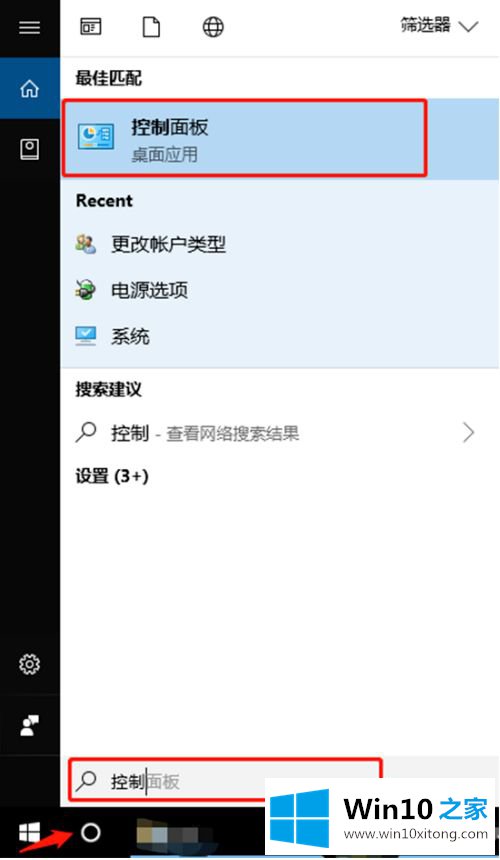
2.在打开的控制面板窗口中,用鼠标左键单击“用户帐户”下的“更改帐户类型”,如图:
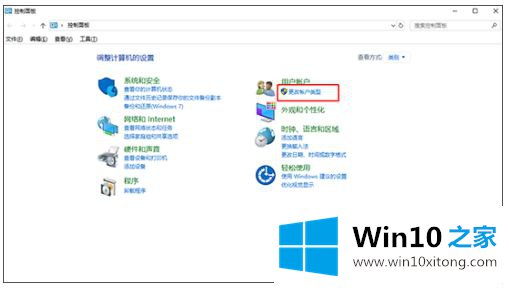
3.在新弹出的窗口中,点击选择要更改的账户,如图:
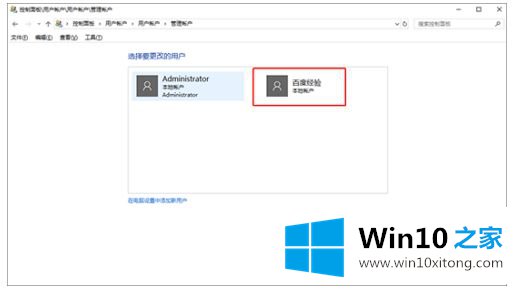
4.将弹出“更改帐户”窗口,单击左侧边栏中的“更改帐户类型”选项,如图所示:
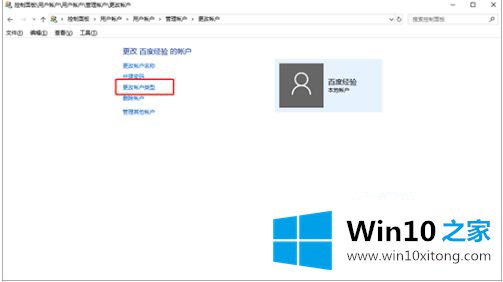
5.然后,在弹出的“为账户选择新的账户类型”窗口中,选择“管理员”即可,如图:
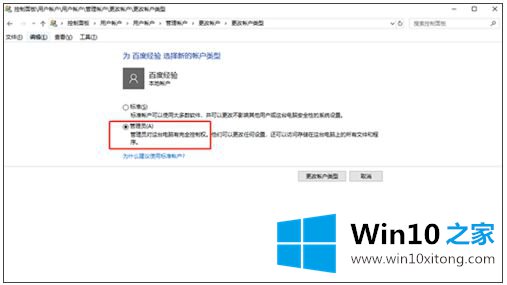
6、然后重启电脑,就可以看到你设置的管理员帐号了。
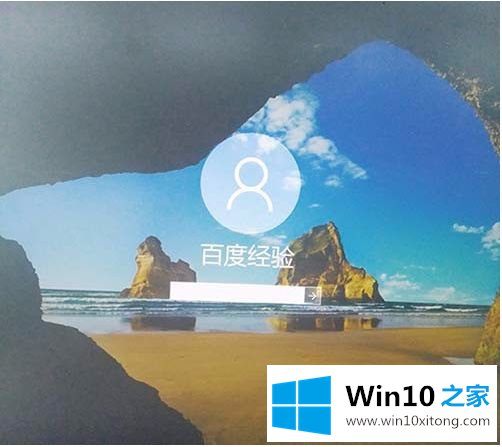
以上是为win10笔记本新建一个账号,设置为管理员的操作方法。如果有不清楚的用户,可以参考边肖的步骤进行操作,希望对大家有帮助。
在这里,小编再告诉大家,如果遇到了win10笔记本如何新建账户并设置成管理员的问题,不要着急,可以通过以上的方法尝试解决,小编今天非常感谢各位对本站的支持,谢谢。